9. Buscar imágenes
Como hemos visto, tanto Google como Bing nos permiten restringir los resultados de una búsqueda a un tipo específico de archivo: imágenes, vídeos, mapas.
Para buscar imágenes, debemos hacer clic sobre el enlace "Imágenes" que aparece tanto en Bing como en Google.
Veamos una búsqueda concreta con el buscador Bing:
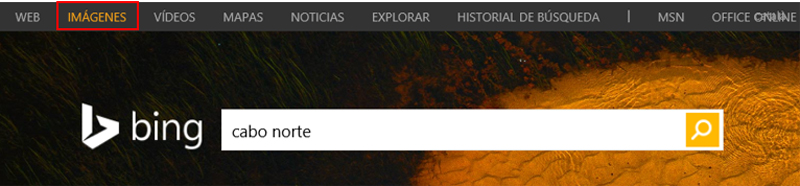
- Pulsamos Imágenes y escribimos lo que buscamos en la casilla del buscador. Por ejemplo, Cabo norte.
- Hacemos clic sobre el botón de la lupa.
- Se abrirá una página de resultados. En esta página, además de los resultados encontraremos una serie de opciones para restringir nuestra búsqueda:
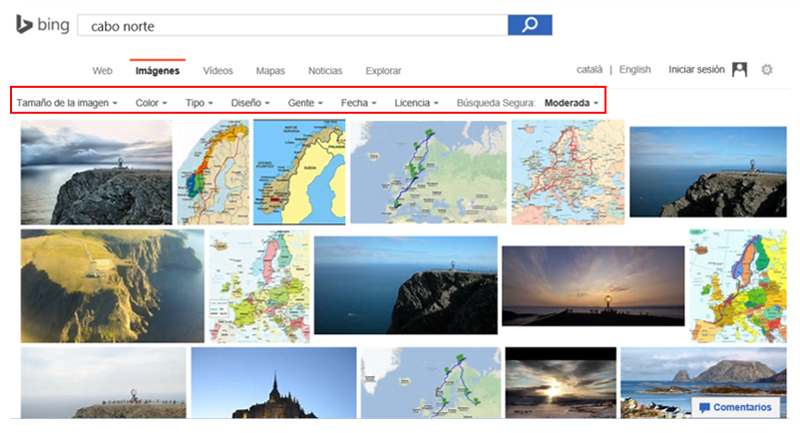 Entre estas opciones podremos elegir:
Entre estas opciones podremos elegir:
- Color: el color dominante de la imagen.
- Tipo: el tipo de imagen (fotografía, dibujo,...).
- Diseño: la forma y proporciones de la imagen (cuadrada, apaisada, vertical...).
- Gente: para limitar la búsqueda a retratos de solo cara o cara y hombros.
- Fecha: fecha de la imagen.
- Licencia: para elegir imágenes de dominio público, libres para compartir,...
Restringe la búsqueda a imágenes del Cabo norte cuyo color dominante sea el azul y que estén etiquetadas como "libres para compartir y usar".
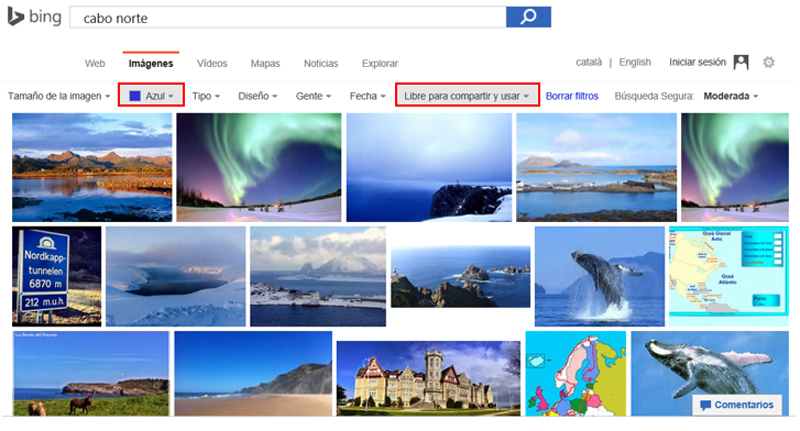
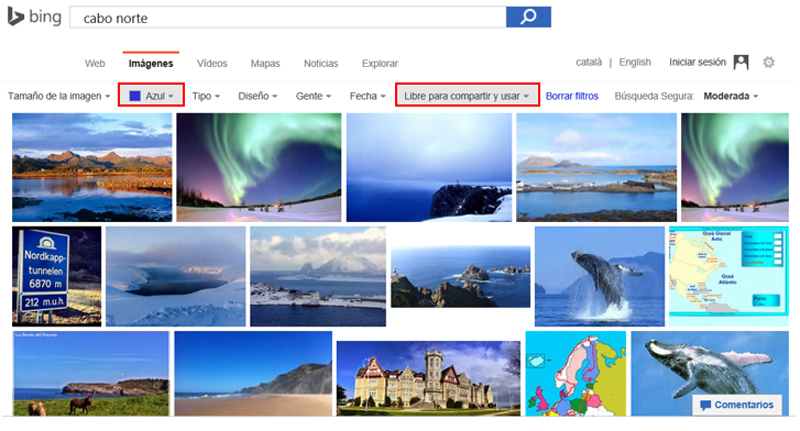
Última modificación: Sunday, 30 de August de 2015, 11:48

